Er zijn tal van apps waarmee je tekst aan foto's kunt toevoegen. We willen acht van de beste opties die voor u beschikbaar zijn met u delen en hoe u ze allemaal kunt gebruiken.
Elke foto-editor in deze lijst biedt unieke functies, dus lees ze allemaal door om te zien welke u het beste bevalt.
8. Foto's-app
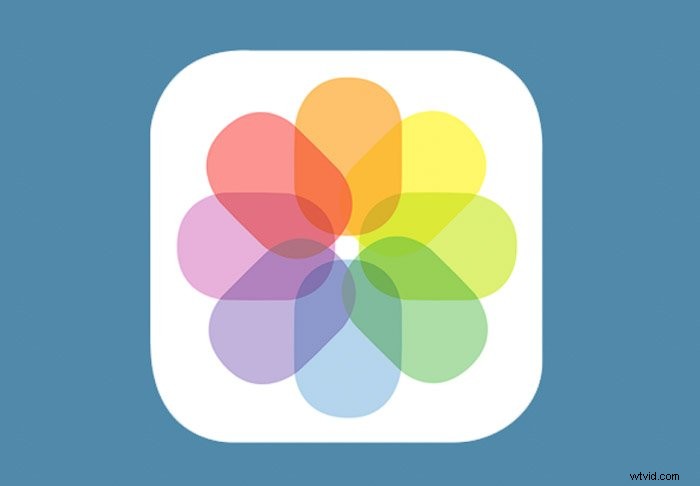
Heb je geen zin om apps van derden te gebruiken om tekst aan foto's toe te voegen? Houd het simpel door de ingebouwde Foto's-app van je iPhone te gebruiken.
Open je foto en tik op de Editor-knop onder aan het scherm. Tik vervolgens op het pictogram met de drie stippen om de Markup Editor te openen.
Selecteer het gereedschap Tekst en dubbeltik op het tekstvak om de tijdelijke aanduiding te vervangen door uw tekst. Nadat je je bijschrift hebt getypt, tik je op Gereed.
Selecteer nu het gereedschap Pen om de grootte, kleur en positie van je tekst te wijzigen. Nadat je al je aanpassingen hebt gemaakt, tik je nogmaals op Gereed en dat is alles.
Omdat de app basisfuncties heeft, kun je er niet zo creatief mee zijn als je wilt. Maar toch, het is het handigst om te gebruiken als je snel een bijschrift aan je foto wilt toevoegen.
Het is niet alleen probleemloos, maar het is ook helemaal gratis!
7. Snel
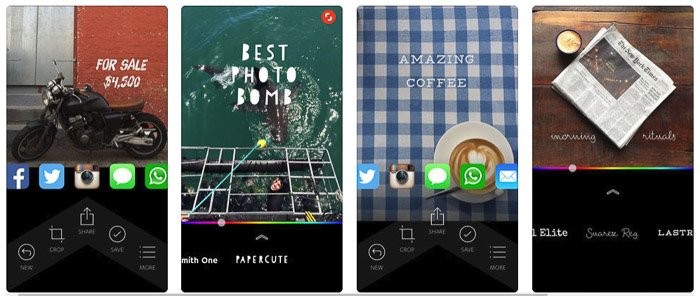
iPhone | Android
Als je een upgrade nodig hebt van je iPhone Photos App Text-tool, is Quick misschien iets voor jou. Het is gratis, gebruiksvriendelijk en heeft meer lettertypekeuzes dan de oorspronkelijke app van je iPhone.
In veel opzichten werkt het net als het tekstgereedschap in de Foto's-app. Selecteer eerst een foto uit je filmrol en tik vervolgens op een gebied in de foto om een tekstvak te maken. Nadat je je bijschrift hebt getypt, gebruik je de schuifregelaar van de app om zowel het lettertype als de kleur te wijzigen.
Als je de grootte van de tekst wilt wijzigen, knijp je met je twee vingers in het tekstvak. Je kunt het ook slepen om de positie binnen de foto te wijzigen.
Als je bekend bent met het gebruik van de teksttool in de Foto's-app, zou Quick intuïtief zijn.
We kunnen zelfs beweren dat het heeft een betere interface dan wat uw native app te bieden heeft. Met de schuifregelaars kunt u gemakkelijk door de beschikbare opties bladeren en de resultaten in realtime bekijken.
Quick is misschien een gratis app en beschikbaar voor zowel iOS als Android, maar u moet enkele van hun lettertypen kopen om gebruik ze. Anders heb je te maken met het Quick app-logo onder aan je scherm.
Als je daar last van hebt, betaal dan voor de volledige versie om alles te ontgrendelen.
6. Instagramverhalen
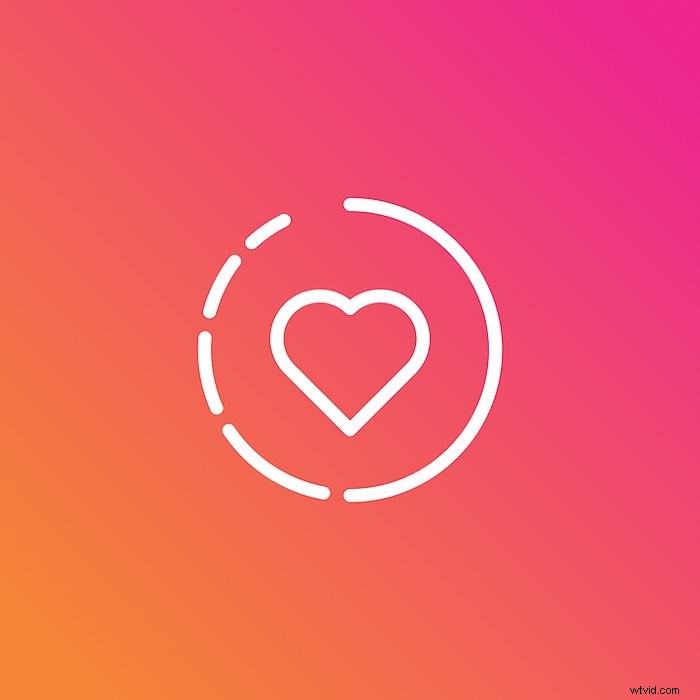
iPhone | Android
Ooit geprobeerd tekst toe te voegen aan foto's op Instagram? Hier is een kleine hack die je kunt proberen:gebruik de teksttool in Instagramverhalen.
Het is snel, gemakkelijk en vooral, je kunt hem downloaden om hem voor andere platforms te gebruiken.
Om toegang te krijgen tot de teksttool , tik je op Jouw verhaal linksboven in het scherm. Tik vervolgens op de witte sluiterknop onderaan om een foto te maken. Of je kunt het galerijpictogram naast de flitsknop selecteren om in plaats daarvan een bestaande afbeelding te kiezen.
Zodra de afbeelding is geladen, tik je op het tekstpictogram (Aa) in de rechterbovenhoek van het scherm. Selecteer vervolgens uw lettertype door op de lettertypeknop bovenaan het scherm te tikken.
Er zijn tot nu toe slechts vijf verschillende lettertypen beschikbaar, maar deze zijn voldoende om uw afbeelding er stijlvol uit te laten zien.
Onderaan van het scherm, tikt u op een van de kleurcirkels in het palet om de kleur van uw tekst te wijzigen. En om je bijschrift te markeren, tik je op het A-pictogram naast de knop Lettertypen. Ga dan nog een keer terug naar de kleurcirkels om de markeringskleur te wijzigen.
Gebruik vervolgens de schuifregelaar aan de linkerkant van het scherm om de lettergrootte te wijzigen. Schuif het omhoog om het groter te maken en naar beneden om het kleiner te maken. Als het resultaat je bevalt, tik je op Gereed.
Je hoeft nu alleen maar de afbeelding op te slaan of naar Your Story te sturen.
De teksttool is niet de meest efficiënte als je hem verder wilt gebruiken. Instagram. Het kan immers alleen afbeeldingen bewerken in de portretmodus en er zijn niet genoeg lettertypen voor u beschikbaar.
Maar het is nog steeds de beste en snelste optie bij het maken van inhoud voor uw verhalen.
5. Lettertype Candy
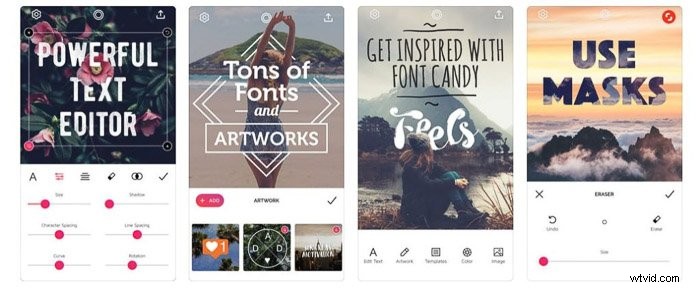
iPhone | Android
Als normale lettertypestijlen je vervelen, moet je de fotobewerkings-app Font Candy proberen. Met meer dan 50 lettertypen om uit te kiezen, geeft het je de flexibiliteit om creatief te zijn met je bijschriften. Je kunt van alles toevoegen, van inspirerende citaten tot andere ontwerpelementen.
Zodra je de afbeelding in de app hebt geladen, tik je op het tekstpictogram. Sleep vervolgens het tekstvak over het scherm naar de plaats waar u uw bijschrift wilt laten verschijnen. Dubbeltik er vervolgens op om je bericht te typen en het lettertype te wijzigen.
Je hebt ook de mogelijkheid om stickers en afbeeldingen toe te voegen door op het pictogram Illustraties te tikken. Zodra u de gewenste afbeelding hebt geselecteerd, verschijnt deze op de afbeelding.
Knijp er vervolgens in om de grootte te wijzigen en sleep om de positie op het scherm te wijzigen.
Om de kleur van uw tekst of afbeelding, markeer deze eerst en tik op het pictogram Kleur. Zodra het palet op het scherm verschijnt, tikt u op de gewenste kleur en past u deze toe op uw tekst of afbeelding.
Net als bij Quick laat de gratis versie van Font Candy een logo achter op uw foto's. Om er het maximale uit te halen, moet je in-app aankopen doen of alles ontgrendelen voor $ 2,99.
Het is gemakkelijk te gebruiken en heeft alle tools die je nodig hebt om opmerkelijke inhoud te maken, dus het is zeker waard om te kopen. Het is ook beschikbaar in zowel de App Store als de Android Store.
4. Stickr
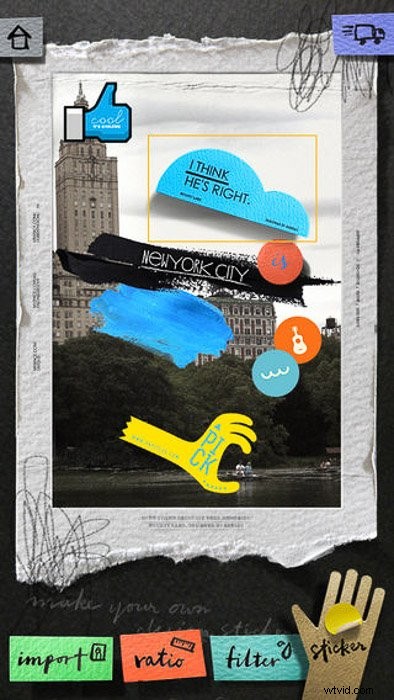
iPhone
Heb je zin om je foto's om te zetten in digitale plakboekitems? Probeer dan Stickr. Het biedt meer dan 300 stickers die u kunt gebruiken om uw afbeeldingen te personaliseren.
Nadat u uw foto heeft geïmporteerd, klikt u op Verhouding om de afbeeldingsafmetingen van uw voorkeursplatform aan te passen.
U kunt de grootte van uw afbeelding wijzigen om het werkt voor Instagram, Facebook en andere sociale-mediasites.
Tik vervolgens op de Sticker-knop en kies het grafische ontwerp dat je het beste vindt. En als je een persoonlijk bericht wilt maken, hoef je alleen maar dubbel op het scherm te tikken en te beginnen met typen.
Net als andere apps verandert Stickr ook de lettertypen, de grootte en de kleur van je bijschrift.
Het belangrijkste verkoopargument van Stickr zijn de afbeeldingen en niet de teksttool. Dus als je op zoek bent naar een robuustere app met meer lettertypeselectie, dan is dit misschien niets voor jou.
Maar als je graag plezier hebt met het combineren van je bijschriften met kleurrijke stickers, dan is dit alles wat je nodig hebt.
3. Over
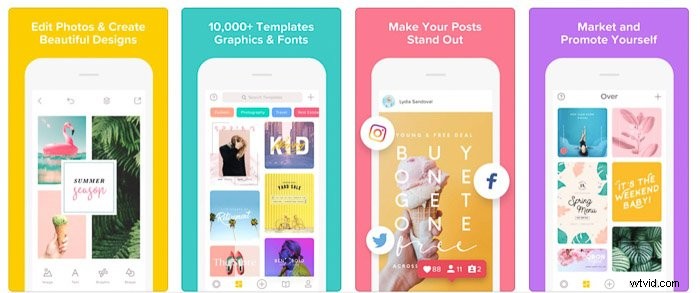
iPhone | Android
Heb je je ooit afgevraagd hoe je tekst of afbeeldingen achter iemand of iets in je foto's kunt plaatsen? Als je dat soort effect wilt creëren, moet je Over downloaden.
Deze leuke app biedt tientallen sjablonen voor verschillende doeleinden. En u kunt de tekst en de afbeeldingen van de geselecteerde lay-out aanpassen door erop te dubbeltikken.
De echte aantrekkingskracht van Over is de mogelijkheid om de tekst te laten lijken alsof deze zich achter een onderwerp in uw afbeelding bevindt. Hoewel je misschien denkt dat het ingewikkeld is, is het eigenlijk heel eenvoudig om te doen.
Selecteer gewoon het gereedschap Masker en begin met het wissen van de delen van de tekst die de objecten op je foto bedekken. Dat is het! U kunt zelfs inzoomen om een nauwkeurig masker te maken. En als je het verprutst, tik je op Ongedaan maken en probeer je het opnieuw.
Over is gemakkelijk en leuk om te gebruiken. Het enige mogelijke nadeel is dat het een uitdaging kan zijn om je afbeeldingen te maskeren als je een kleine telefoon gebruikt.
2. PicLab
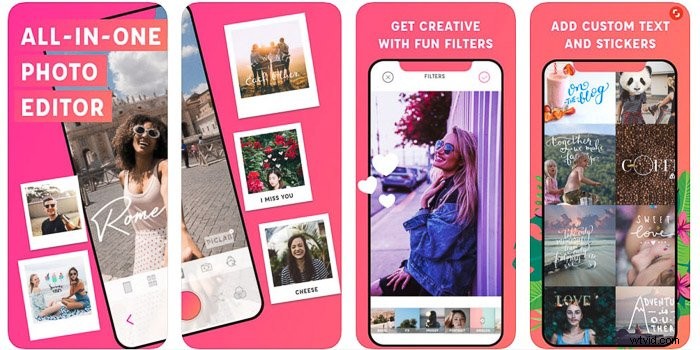
iPhone | Android
Deze app heeft tal van creatieve functies voor diegenen die graag artistiek met hun tekst aan de slag gaan. Afgezien van zijn teksttool, functioneert hij ook als een capabele mobiele bewerkingssuite.
Selecteer eerst de Teksttool onderaan het scherm om een tekstvak op je foto te laten verschijnen. Dubbeltik erop en begin je bericht te typen.
Je kunt dan meer tools in de app selecteren waarmee je het lettertype, de tekstgrootte en de kleur kunt wijzigen.
Maar wat PicLab anders maakt dan de meeste apps, is dat het biedt tal van geavanceerde tekstfuncties. Zo kun je bijvoorbeeld kleurverlopen aan je tekst toevoegen en zelfs schaduwen creëren. Bovendien bevat het tientallen kunstwerken die u aan uw foto's kunt toevoegen. En het leuke is dat de meeste aanpasbaar zijn.
Een van de nadelen van deze app is dat hij duur is. Met de gratis versie van PicLab kun je niet veel met je foto's doen.
Als je de meeste functies wilt ontgrendelen, moet je de volledige versie kopen voor $ 6,99. Maar als je het type persoon bent dat van totale creatieve controle houdt, is de prijs het zeker waard.
1. Canvas
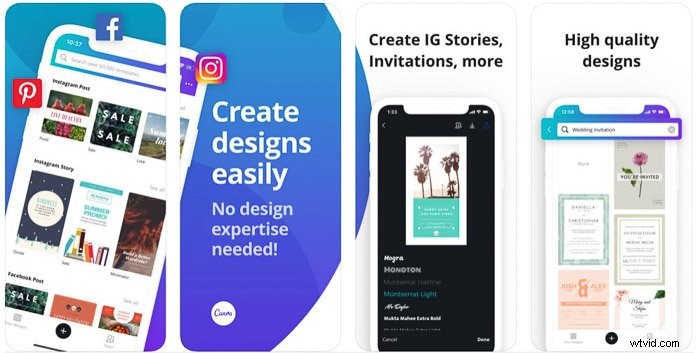
iPhone | Android
Dit is de app bij uitstek als je de hele tijd op verschillende platforms werkt. Behalve dat het een gebruiksvriendelijke interface heeft, kunt u ook uw inhoud aanpassen voor verschillende sociale-mediasites.
Als u de app opent, ziet u verschillende ontwerpen voor verschillende sociale-mediasites. Zoek het platform dat je wilt gebruiken en selecteer de lay-out die je leuk vindt.
Zodra de sjabloon is geladen, kun je een van de elementen in de afbeelding selecteren en deze wijzigen. Als je de stockfoto wilt vervangen, tik je erop en kies je een afbeelding uit je galerij.
Tik vervolgens op de tekstvakken en typ je eigen bericht. Zodra je het tekstvak selecteert, zie je meer tools op het scherm verschijnen.
Selecteer een van deze tools om het lettertype, de kleur, de uitlijning en de spatiëring te wijzigen.
Canva is een van de gemakkelijkste apps die u in deze lijst kunt gebruiken. U hoeft niet eens een ontwerp te bedenken, omdat er al sjablonen voor u beschikbaar zijn.
Het is gratis, maar ze bieden ook in-app-aankopen als u een aantal van hun foto's of afbeeldingen wilt kopen.
Conclusie
Het kiezen van de perfecte bewerkingstools voor het toevoegen van tekst aan foto's is een kwestie van voorkeur. Zoek dus uit welke functies je nodig hebt en weeg de voor- en nadelen van elke optie op de lijst af.
Het goede nieuws is dat je ze allemaal gratis kunt uitproberen. Dus neem de tijd om ze uit te proberen voordat je ze koopt.
En je hoeft je natuurlijk niet aan slechts één optie te houden. Je hebt ook de keuze om meerdere apps te gebruiken bij het bewerken van je foto's.
Op die manier haal je het meeste uit al hun functies en creëer je unieke inhoud voor sociale netwerken.
